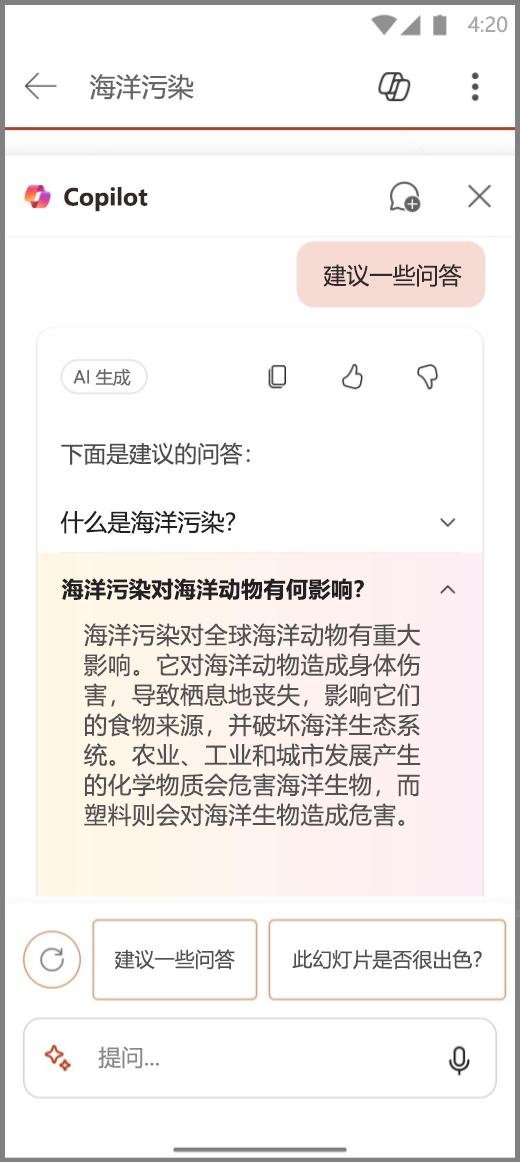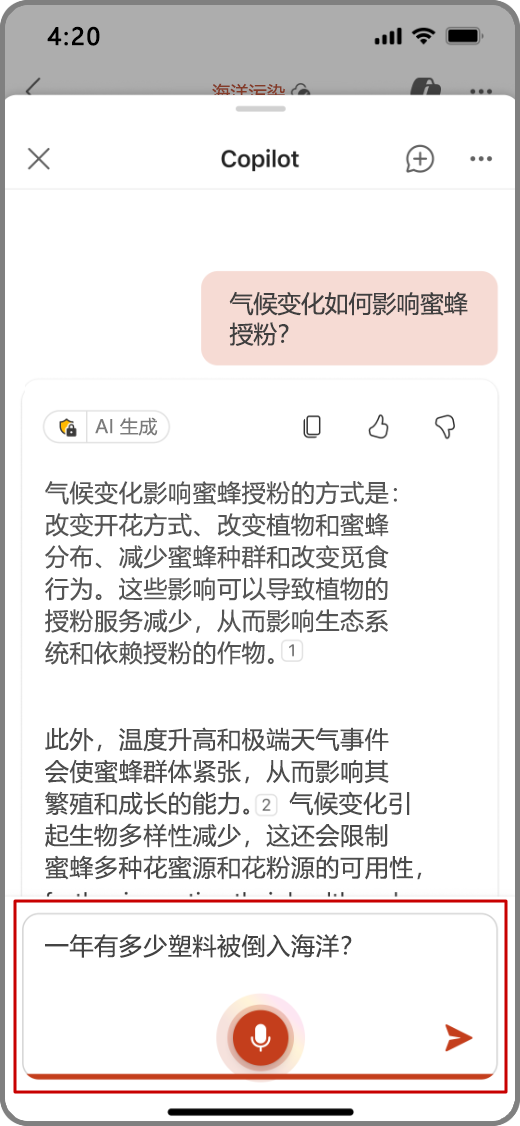适用于移动设备的 PowerPoint 中的 Copilot
Applies To
PowerPoint for iPhone PowerPoint for Android 平板电脑版 PowerPoint for Android 手机版 PowerPoint Mobile需要在外出时查看演示文稿? 借助 PowerPoint 中的 Copilot,可以提出问题并获取演示文稿或关键幻灯片的快速摘要,所有这些都可以通过移动电话完成。
注意:
-
适用于 iPhone 的 PowerPoint 中的 CopilotiOS和Android 手机和平板电脑目前可供具有 Microsoft 365 Copilot (工作)许可证的用户使用。
-
对于拥有 Copilot Pro(家庭)许可证的客户,PowerPoint 中的 Copilot 目前仅在 iPad 设备上以及 Mac 和 Windows 上可用。
查看摘要
-
打开 PowerPoint 应用并选择已与你共享的演示文稿。
-
点击“从 Copilot 获取摘要”以生成演示文稿的摘要。
-
在 Copilot 窗格底部的撰写框中询问有关摘要的问题。 还可以在摘要下使用 Copilot 的建议问题。
-
若要查看其他提示的列表,请点击“火花”图标。
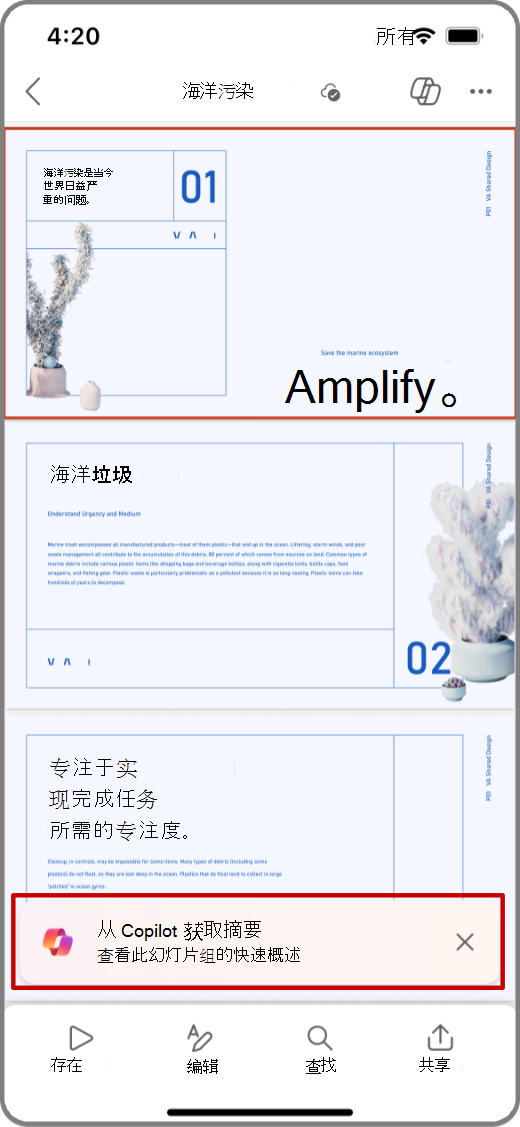
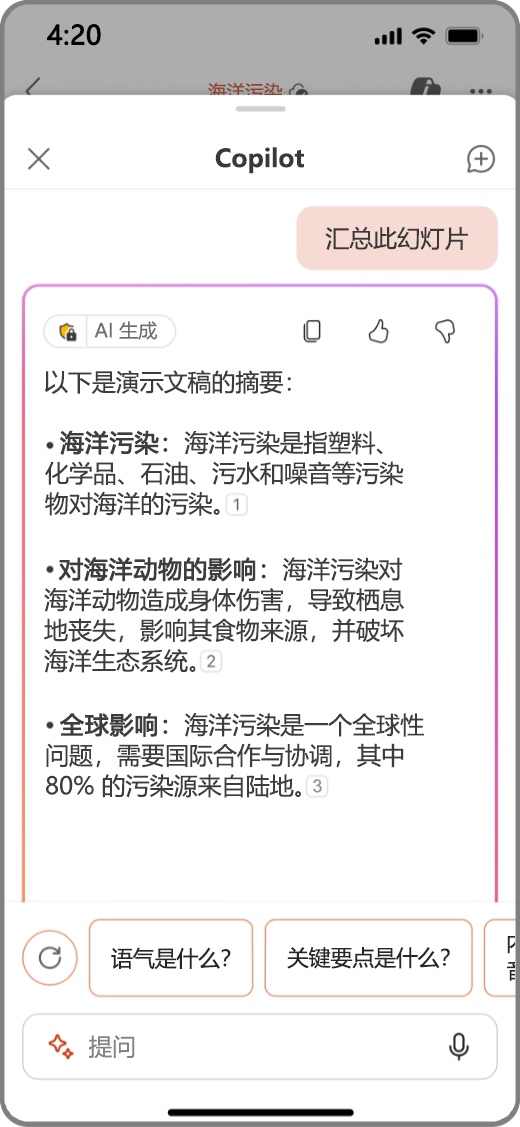
查看关键幻灯片
-
打开 PowerPoint 应用并选择已与你共享的演示文稿。
-
从应用顶部选择

-
在 Copilot 撰写框中,点击 火花 图标打开提示指南,然后选择“显示关键幻灯片”。
-
Copilot生成 Copilot 窗格中的关键幻灯片摘要。
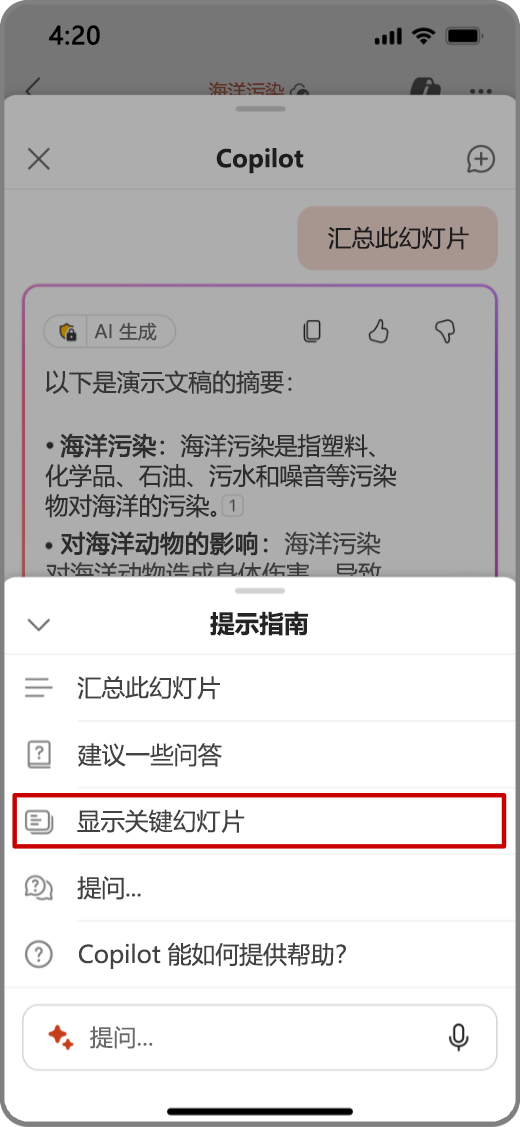
向 Copilot 提问
-
打开 PowerPoint 应用并选择已与你共享的演示文稿。
-
从应用顶部选择

-
在 Copilot 窗格中,点击 显示建议的问答以查看建议的问与答。
-
在 Copilot 撰写框中,输入自己的问题供 Copilot 回答。
-
还可以点击撰写框中的麦克风,用语音向 Copilot 提问。
-
-
点击向下箭头查看 Copilot 的答案。
-
若要查看其他提示的列表,请点击“火花”图标。
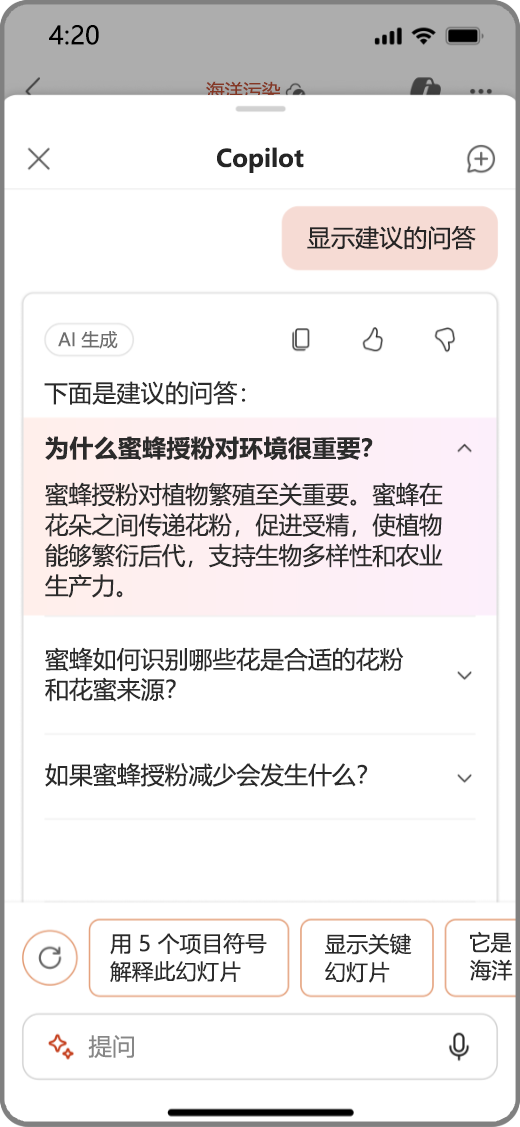
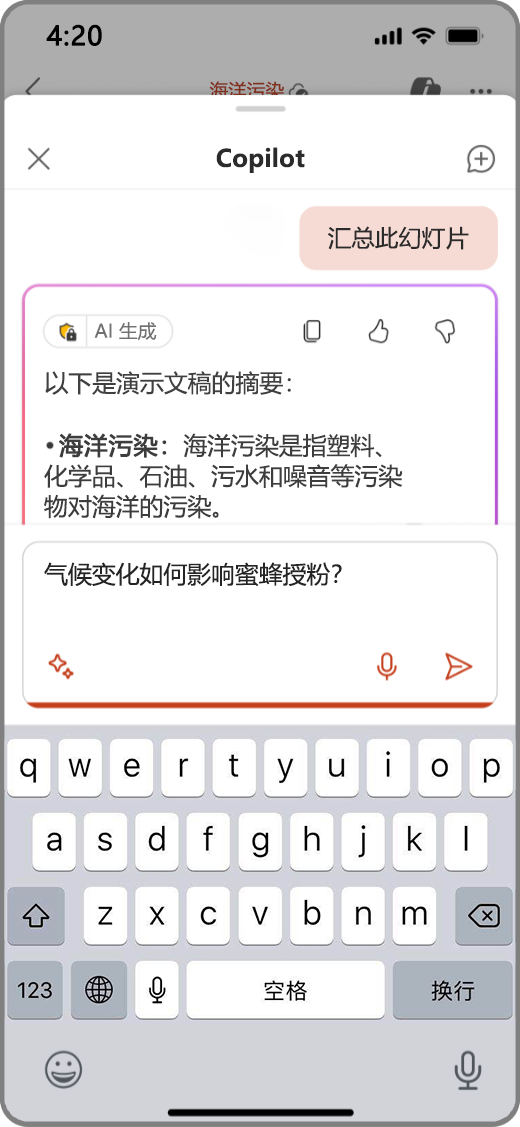
注意: 此功能尚不适用于 Android 平板电脑。
查看摘要
-
打开 PowerPoint 应用并选择已与你共享的演示文稿。
-
点击“从 Copilot 获取摘要”以生成演示文稿的摘要。
-
在 Copilot 窗格底部的撰写框中询问有关摘要的问题。 还可以在摘要下使用 Copilot 的建议问题。
-
当 Copilot 生成摘要时,还可以查看 从何处提取其信息引用Copilot。
-
若要查看其他提示的列表,请点击“火花”图标。
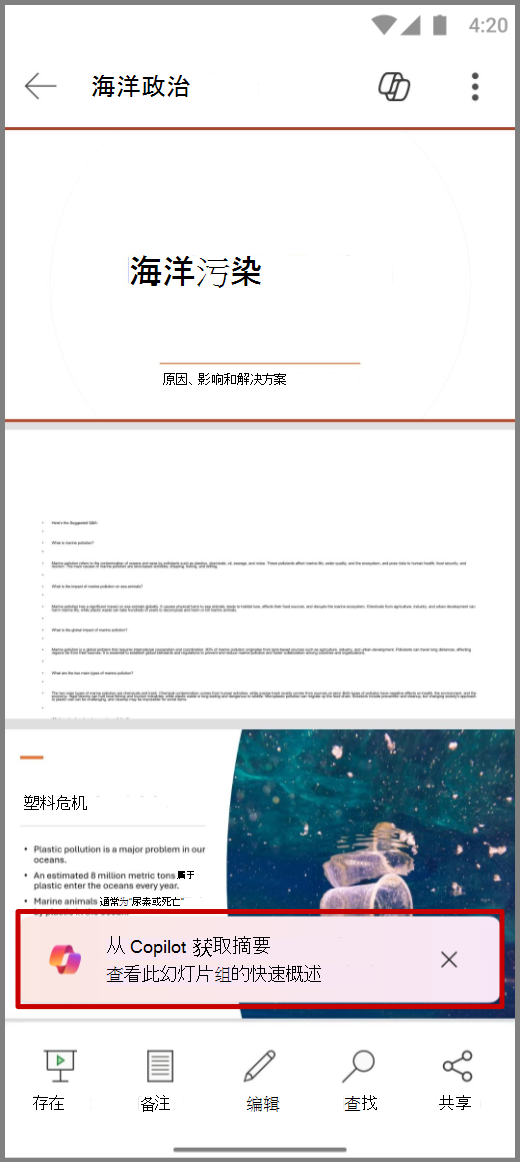
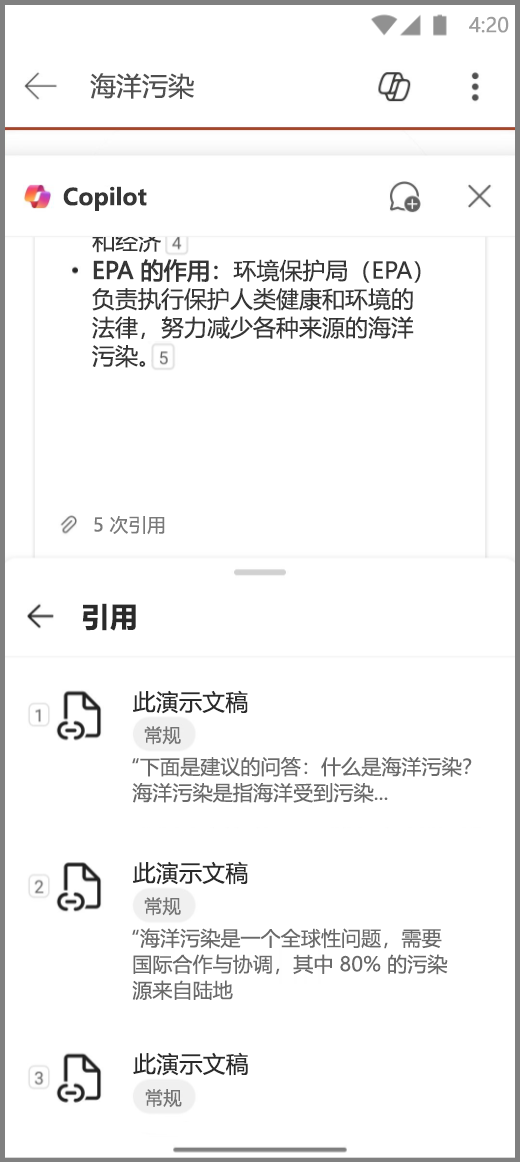
查看关键幻灯片
-
打开 PowerPoint 应用并选择已与你共享的演示文稿。
-
从应用顶部选择

-
在 Copilot 撰写框中,点击 火花 图标打开提示指南,然后选择“显示关键幻灯片”。
-
Copilot生成 Copilot 窗格中的关键幻灯片摘要。
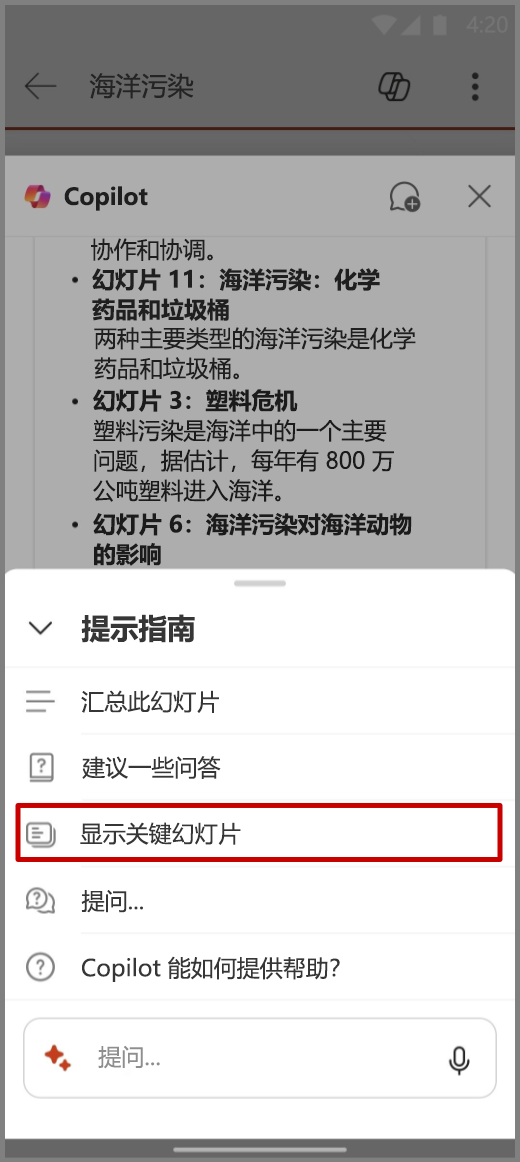
向 Copilot 提问
-
打开 PowerPoint 应用并选择已与你共享的演示文稿。
-
从应用顶部选择

-
在 Copilot 窗格中,点击建议一些问答以查看建议的问与答。
-
在 Copilot 撰写框中,输入自己的问题供 Copilot 回答。
-
还可以点击撰写框中的麦克风,用语音向 Copilot 提问。
-
-
点击向下箭头查看 Copilot 的答案。
-
若要查看其他提示的列表,请点击“火花”图标。